Esploriamo i pro ei contro della creazione dell'effetto diottrico diviso in post e come aggiungere imperfezioni al nostro scatto per un aspetto più autentico.
In questo tutorial, creeremo l'aspetto di una diottra divisa interamente in post-produzione. Questo tutorial include un file di progetto gratuito, quindi scaricalo di seguito, seguilo e provalo tu stesso!
SCARICA FILE DI PROGETTO
Cos'è una diottra divisa?
Una diottria divisa (indicata anche come diottria a campo diviso) è un elemento di vetro che si attacca alla parte anteriore dell'obiettivo di una fotocamera e ti consente di avere due diverse aree dell'inquadratura, ad esempio in primo piano e sullo sfondo, a fuoco al allo stesso tempo.

Pro e contro della creazione del look in Post
La premessa di questo tutorial è ricreare l'aspetto di una diottria divisa nel modo più autentico possibile. Se hai la possibilità di filmare con una diottra divisa sul posto, sarà sicuramente un'opzione più veloce. Tuttavia, facendo l'effetto in post, ci daremo più margine di manovra e opzioni con la modifica finale. Ci stiamo avvicinando alle riprese in un modo simile a quello che potrebbe fare un regista come David Fincher, con tecniche spesso ritenute "effetti visivi invisibili".
Come funziona la tecnica

Poiché non stiamo usando una vera diottra divisa, dovremo filmare due scatti diversi, uno per ogni soggetto a fuoco. Dovremo anche filmare il soggetto più vicino su uno schermo verde . Questo è ciò che ci permetterà di isolarli in post-produzione. (Consiglio vivamente di utilizzare uno schermo verde a comparsa.) Se desideri che l'illuminazione corrisponda meglio, filma il soggetto sullo schermo verde nello stesso luogo riprendi il soggetto sullo sfondo.
Combinare i due scatti insieme

Ora, in After Effects, digita il metraggio del tuo schermo verde e aggiungi entrambi gli scatti nella stessa composizione, con il soggetto più vicino sopra il metraggio di sfondo. Questo dà l'impressione di una messa a fuoco profonda sparo. Dovremo aggiungere un po' di profondità di campo ridotta per emulare meglio l'aspetto di una diottra divisa. (Consulta questo articolo per suggerimenti su come inserire filmati con schermo verde in After Effects.)
Aggiunta di una profondità di campo ridotta
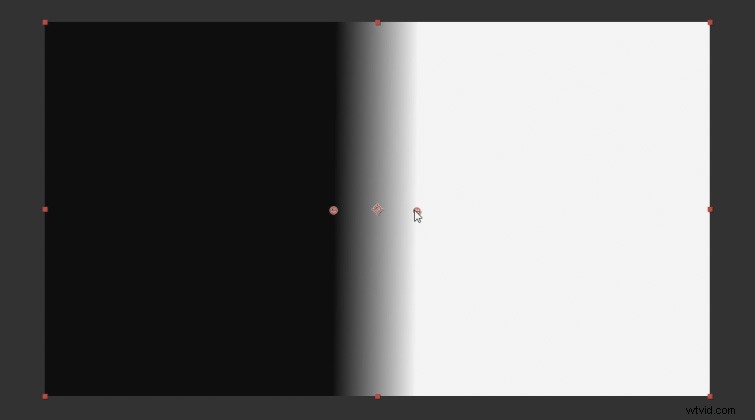
Successivamente, dobbiamo creare un nuovo Livello solido e applica l'effetto Gradient Ramp . Imposta un lato sul nero e un lato sul bianco. Questo agisce efficacemente come la nostra lente divisa.

Ora applica l'effetto Sfocatura obiettivo fotocamera sullo sfondo e imposta il Raggio sfocatura per un importo che sembra buono. Quindi, imposta la Mappa sfocatura strato al Solido con l'effetto Gradient Ramp applicato. (Assicurati di impostare anche la Sorgente livello su Effetti e maschere .)
Seleziona Ripeti pixel perimetrali per garantire che non ci siano frange indesiderate ai bordi. Quindi, copia l'effetto Sfocatura obiettivo fotocamera dallo sfondo e incolla sul soggetto ravvicinato. Seleziona Inverti mappa sfocatura per le riprese del soggetto più ravvicinate.
Aggiungere imperfezioni al look

Alcune imperfezioni sottili sul nostro scatto continueranno a vendere un look autentico. Consiglio di aggiungere un po' di aberrazione cromatica al filmato. Ho utilizzato un plug-in gratuito di Plugin Everything chiamato Quick Chromatic Aberration 2. Applica l'effetto a un Livello di regolazione , quindi imposta la scala su 100,3 percento .
Consiglio anche di applicare un po' di grana della pellicola . Questo renderà il bokeh dello sfondo realistico. È possibile scaricare alcune sovrapposizioni di grana della pellicola gratuite da Shuttertstock. Aggiungi la grana della pellicola sopra ogni cosa nella tua composizione e imposta il metodo di fusione su Sovrapposizione .
Ti interessano le tracce royalty-free che abbiamo utilizzato per realizzare questo video? Dagli un altro ascolto:
- "Veri Incontri" di Cymatix
- "Lo Fi Waves" di Origami Pigeon
- “Rainy Days” di Cymatix
- “Foglie d'estate” di Mattijs Muller
